Импорт и экспорт покупок
Система импорта и экспорта позволяет быстро добавлять, обновлять и переносить данные о покупках между различными платформами и вашей панелью управления.
Содержание
- Быстрый старт: Импорт по нашему CSV шаблону
- Обновление существующих покупок
- Импорт из Яндекс Игр
- Импорт из любого CSV
- Экспорт покупок
- Часто задаваемые вопросы
Быстрый старт: Импорт по нашему CSV шаблону
Самый простой способ начать работу с импортом - использовать наш готовый CSV шаблон.
Шаг 1: Экспортируйте шаблон CSV
-
Откройте раздел "Покупки" в вашем проекте
-
Нажмите кнопку "Экспортировать в CSV/JSON"
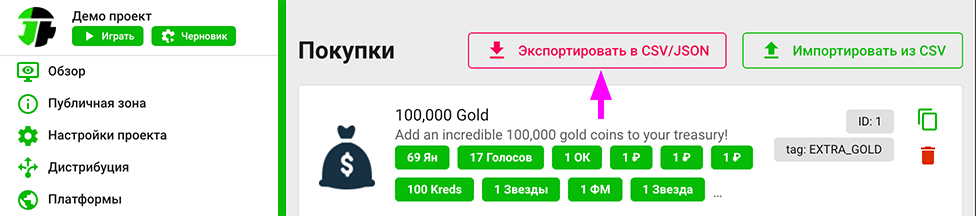
-
В открывшемся окне:
- Убедитесь, что выбраны все поля
- Выберите формат "CSV Таблица"
- Нажмите "Экспортировать"
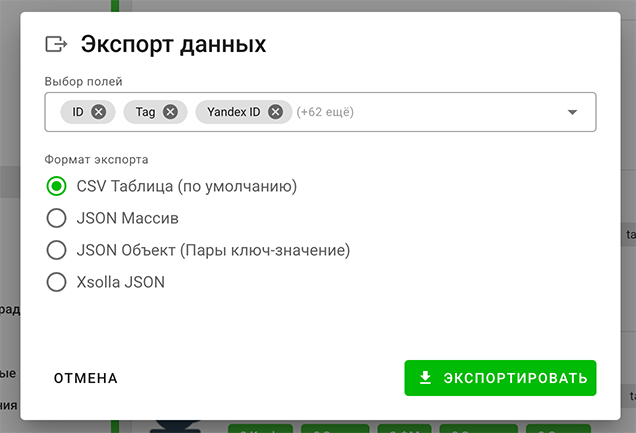
-
Файл
products.csvбудет скачан на ваш компьютер
Шаг 2: Заполните CSV файл
-
Откройте скачанный файл в Excel, Google Sheets или любом табличном редакторе
-
Заполните строки согласно названиям колонок:
- id - оставьте пустым для новых покупок
- tag - уникальный человекочитаемый идентификатор (например,
GOLD_1000) - names.en - название на английском
- names.ru - название на русском
- descriptions.en - описание на английском
- descriptions.ru - описание на русском
- prices.YANDEX - цена для Яндекс Игр
- prices.НАЗВАНИЕ_ПЛОЩАДКИ - цена для нужной площадки
- realPrices.RUB - цена в настоящей валюте - рублях
- realPrices.ВАЛЮТА - цена в настоящей валюте - по коду валюты
- И другие поля...
-
Сохраните файл в формате CSV
Для новых покупок оставляйте поле id пустым. Система автоматически создаст новую запись.
Шаг 3: Загрузите CSV в панель управления
-
Нажмите кнопку "Импортировать из CSV"
-
Перетащите CSV файл в область загрузки или нажмите для выбора файла
-
Система автоматически распознает формат "Наш CSV шаблон"
Шаг 4: Проверьте данные и импортируйте
-
Просмотрите таблицу с данными:
- Зеленые строки - новые покупки, которые будут добавлены
- Ячейки с зеленой чертой слева - измененные значения
- Красные ячейки - ошибки валидации (исправьте перед импортом)
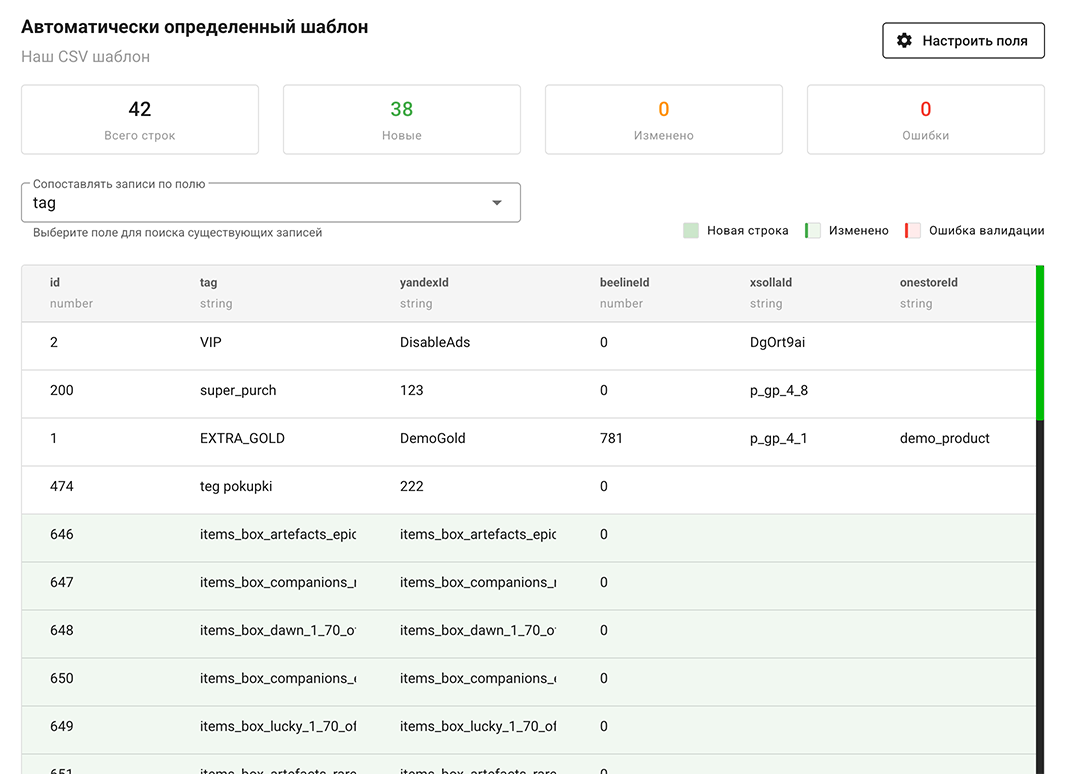
-
При необходимости отредактируйте данные прямо в таблице (клик по ячейке)
-
Убедитесь, что нет ошибок (красных ячеек)
-
Нажмите "Импортировать"
-
Готово! Покупки добавлены в ваш проект
Обновление существующих покупок
Если вам нужно обновить уже существующие покупки, следуйте этой инструкции.
Способ 1: Через экспорт и импорт (рекомендуется)
-
Экспортируйте текущий список покупок:
- Нажмите "Экспортировать в CSV/JSON"
- Выберите формат "CSV Таблица"
- Скачайте файл
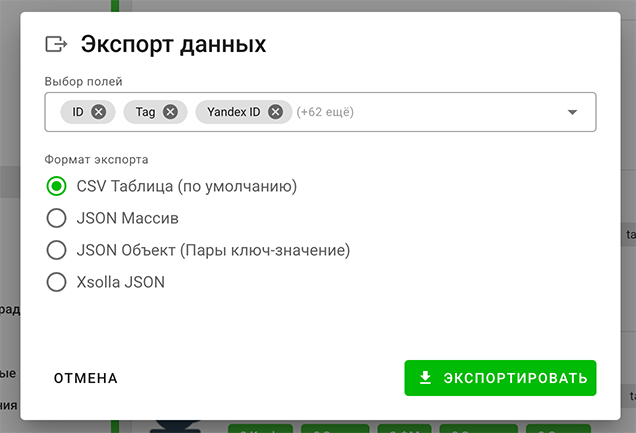
-
Внесите изменения в CSV файл:
- Откройте файл в табличном редакторе
- Измените нужные значения в существующих строках
- Можете также добавить новые строки для новых покупок
- Не удаляйте колонку
id- она используется для сопоставления
-
Загрузите обновленный CSV:
- Нажмите "Импортировать из CSV"
- Загрузите измененный файл
- Система автоматически определит существующие покупки по полю
id
-
Проверьте изменения:
- Ячейки с зеленой полосой слева показывают, какие значения будут изменены
- Зеленые строки - новые покупки
- Убедитесь, что всё корректно
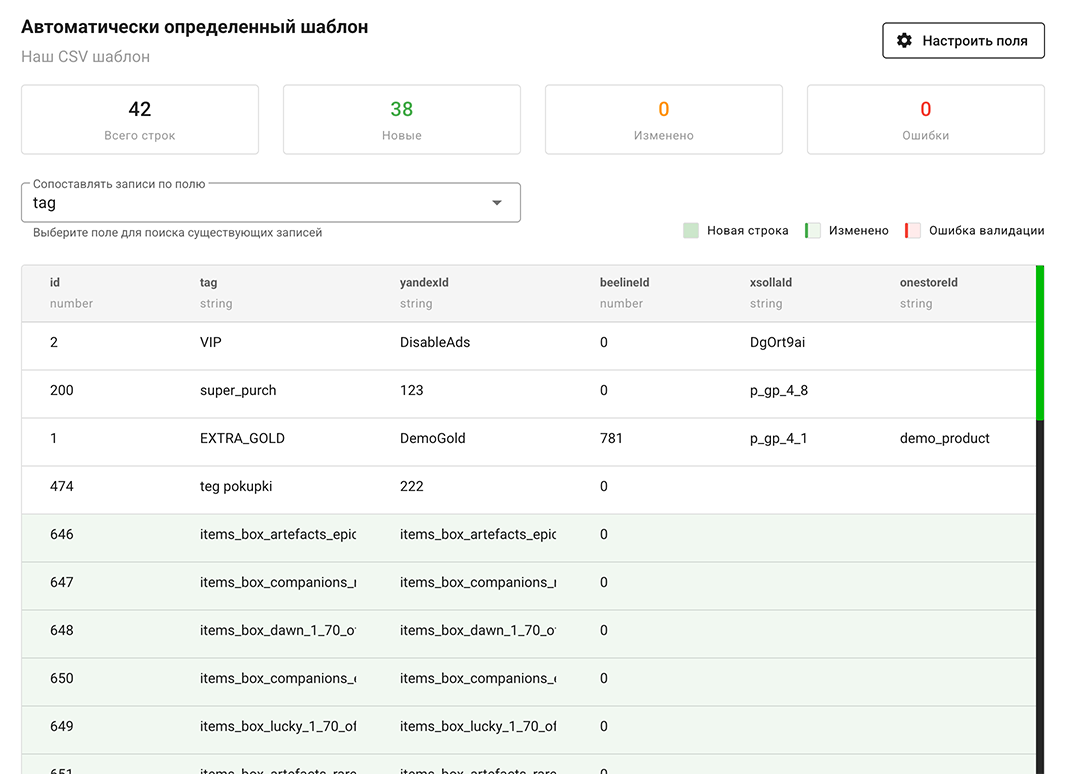
-
Нажмите "Импортировать"
Способ 2: Использование своего CSV
Если у вас есть свой CSV файл без поля id, вы можете выбрать другое поле для сопоставления:
-
Загрузите ваш CSV файл
- Если у вас есть уникальный идентификатор покупки, поместите его как tag.
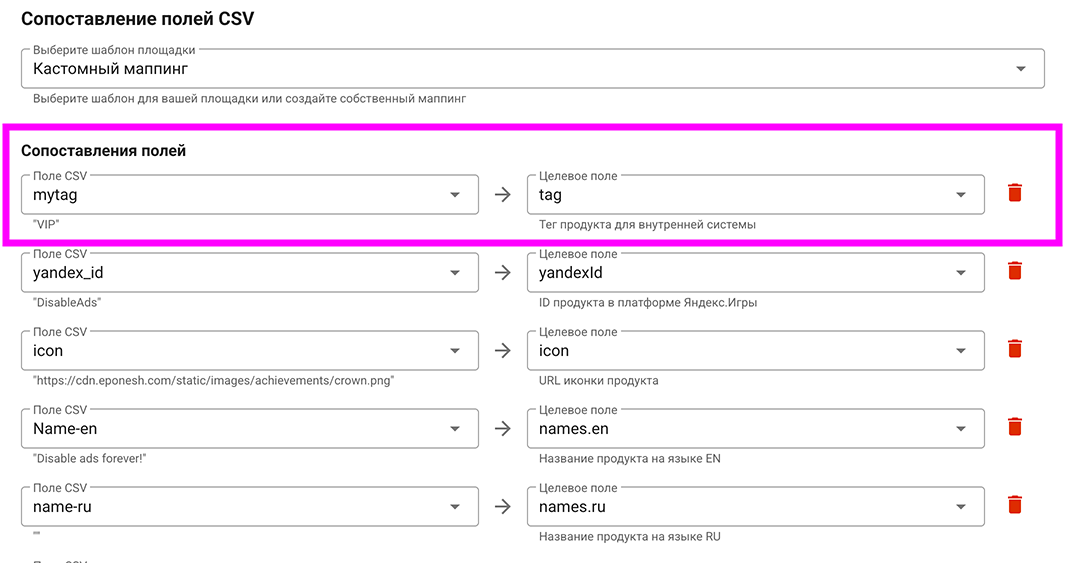
-
Выберите поле для сопоставления:
- В разделе "Сопоставлять записи по полю" выберите:
- tag - если у вас есть уникальные теги
- yandexId - если у вас ID из Яндекс Игр
- Или любое другое уникальное поле
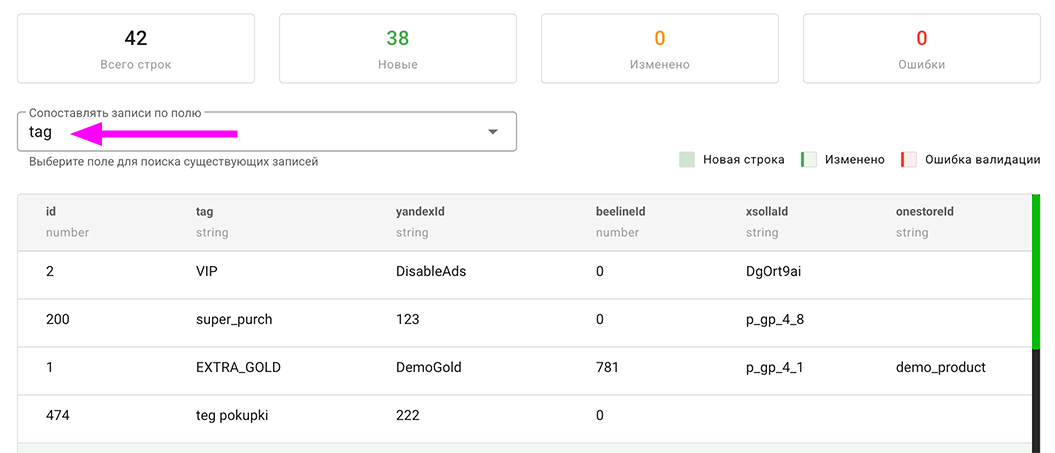
- В разделе "Сопоставлять записи по полю" выберите:
-
Система найдет существующие покупки и обновит их
- При обновлении изменяются только те поля, которые указаны в вашем CSV
- Остальные поля остаются без изменений
Импорт из Яндекс Игр
Импортируйте покупки напрямую из экспорта Яндекс Игр.
Шаг 1: Скачайте CSV из Яндекс Игр
-
Откройте консоль разработчика Яндекс Игр
-
Перейдите в раздел "Инап-покупки"
-
Нажмите три точки справа от кнопки "Загрузить CSV-файл", нажмите "Скачать таблицу инапов"
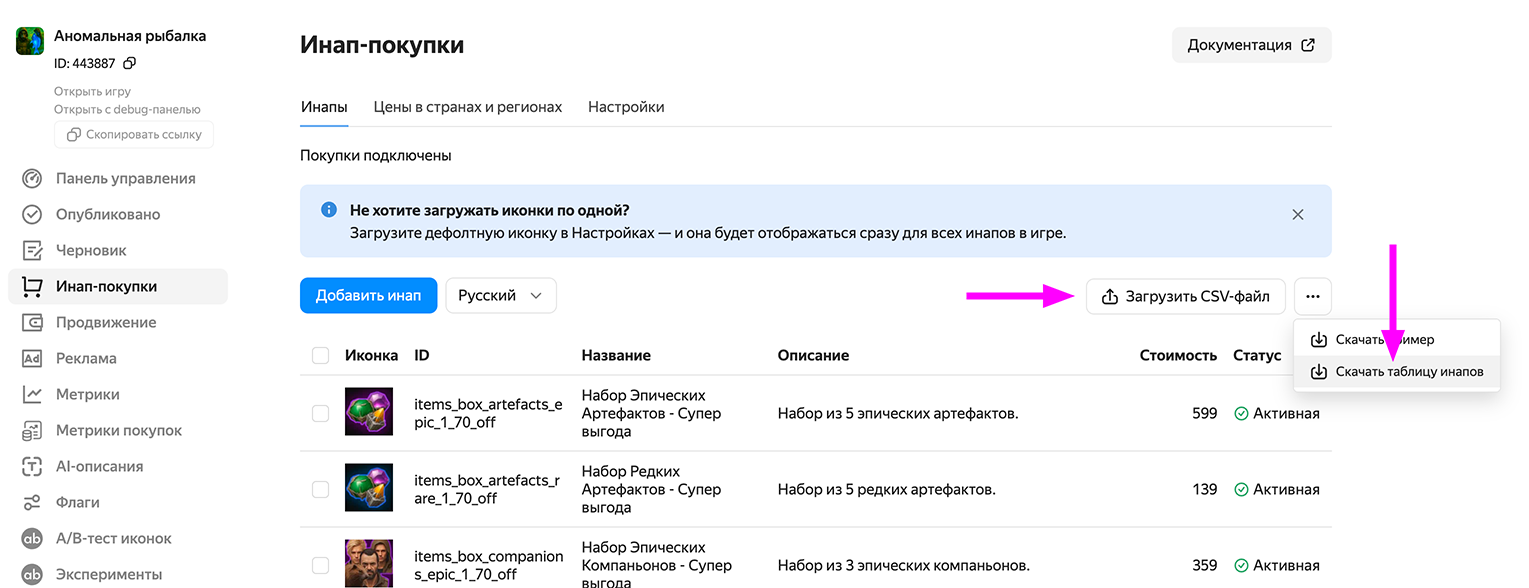
Шаг 2: Загрузите CSV в нашу панель
- Нажмите "Импортировать из CSV" в разделе покупок
- Загрузите скачанный CSV файл
- Система автоматически определит формат CSV Яндекс Игр и настроит сопоставление полей
Шаг 3: Настройте сопоставление (опционально)
Для удобства работы с новыми покупками вы можете:
-
Добавить сопоставление ID → Tag:
- Нажмите "Настроить поля"
- Найдите строку с
id→ (пусто) - Выберите целевое поле
tag - Это автоматически присвоит тег новым покупкам
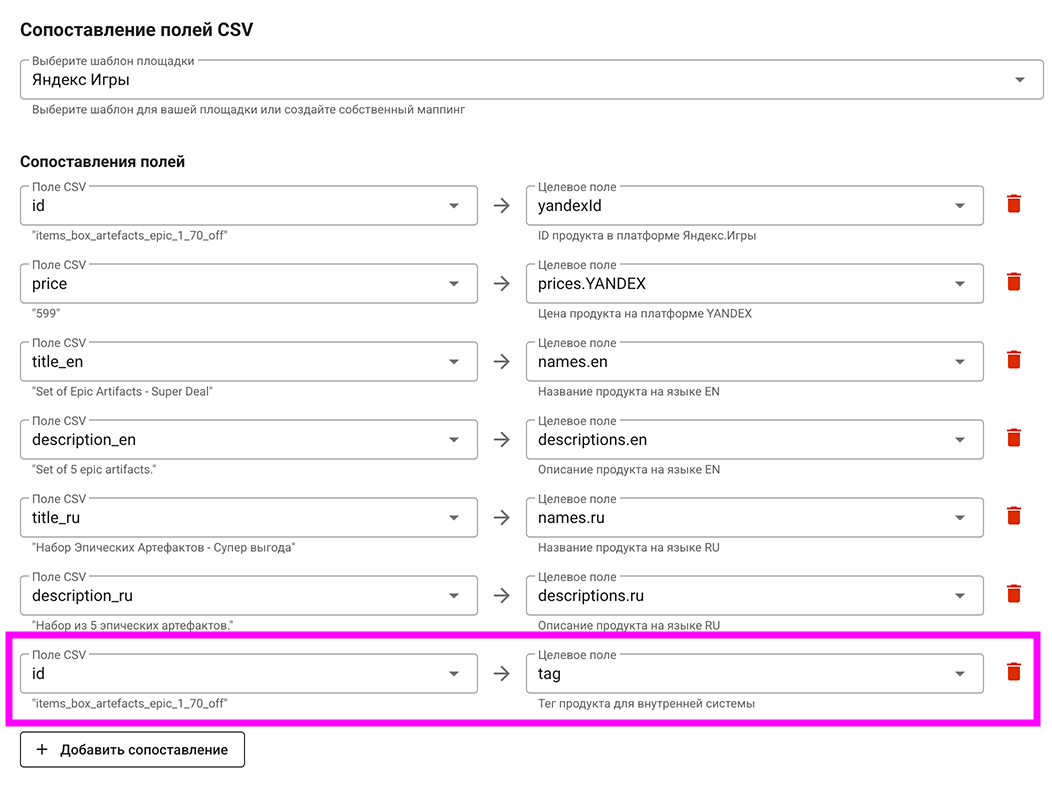
Шаг 4: Выберите ключ сопоставления
Для первого импорта (новые покупки):
- Оставьте ключ по умолчанию или выберите любой, например yandexId
- Все записи будут добавлены как новые
Для обновления существующих покупок:
-
В поле "Сопоставлять записи по полю" выберите
yandexId -
Система найдет существующие покупки по их Yandex ID и обновит данные
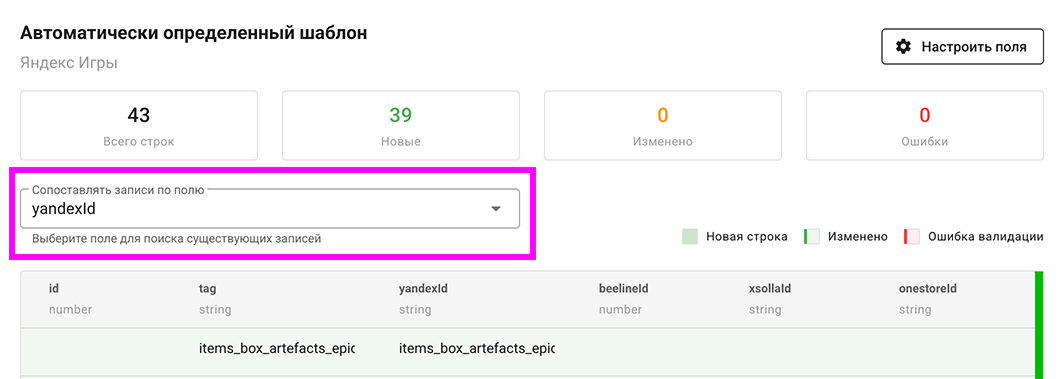
Шаг 5: Проверьте и импортируйте
-
Проверьте предпросмотр данных
-
Убедитесь, что сопоставление корректное
-
Нажмите "Импортировать"
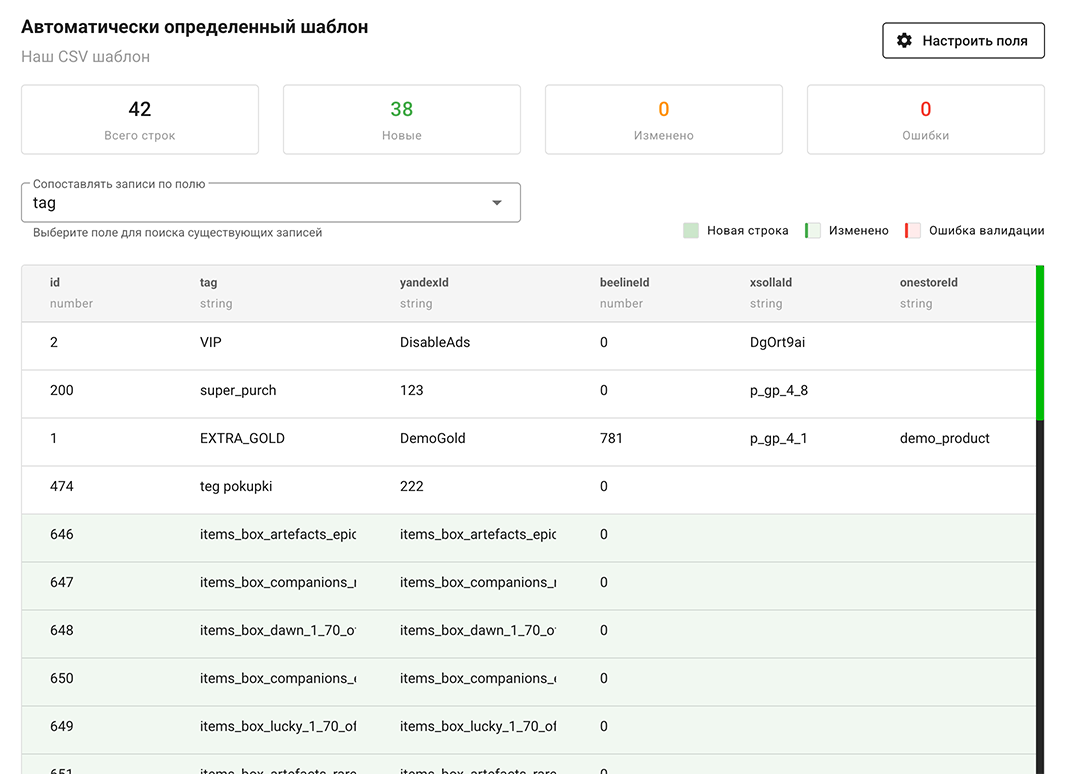
При обновлении цен из Яндекс Игр используйте yandexId для сопоставления, чтобы не создавать дубликаты.
Импорт из любого CSV
Импортируйте покупки из любого CSV файла с гибкой настройкой полей.
Когда использовать этот способ?
- У вас есть CSV из другой платформы (не Яндекс Игры)
- Названия колонок в вашем CSV отличаются от наших
- Вам нужно сопоставить одно поле с несколькими целевыми полями
Шаг 1: Загрузите ваш CSV файл
- Нажмите "Импортировать из CSV"
- Загрузите ваш CSV файл
Шаг 2: Система автоматически создаст список полей
Если система не распознала формат автоматически, она:
- Создаст список всех колонок из вашего CSV
- Попытается автоматически сопоставить похожие поля
- Покажет примеры значений из первой строки
Шаг 3: Настройте сопоставление полей
Для каждого поля из CSV выберите, куда его импортировать:
Пример 1: Простое сопоставление
CSV поле: product_name → Целевое поле: names.en
CSV поле: price → Целевое поле: realPrices.RUB
Под названием поля вашего CSV показывается пример для удобного ориентирования. Название товара, цена и т.п.
Пример 2: Сопоставление цен
Например, вашем CSV есть поле price_rub с ценой в рублях, вы можете импортировать его в:
-
prices.YANDEX- если продаете на Яндекс.Играх -
prices.VK_PLAY- если продаете в VK Play -
realPrices.RUB- реальная цена в рублях (для Xsolla, Robokassa, Stripe, Google Play и других площадок) -
Или сразу во все эти поля (создав несколько маппингов для одного поля CSV)
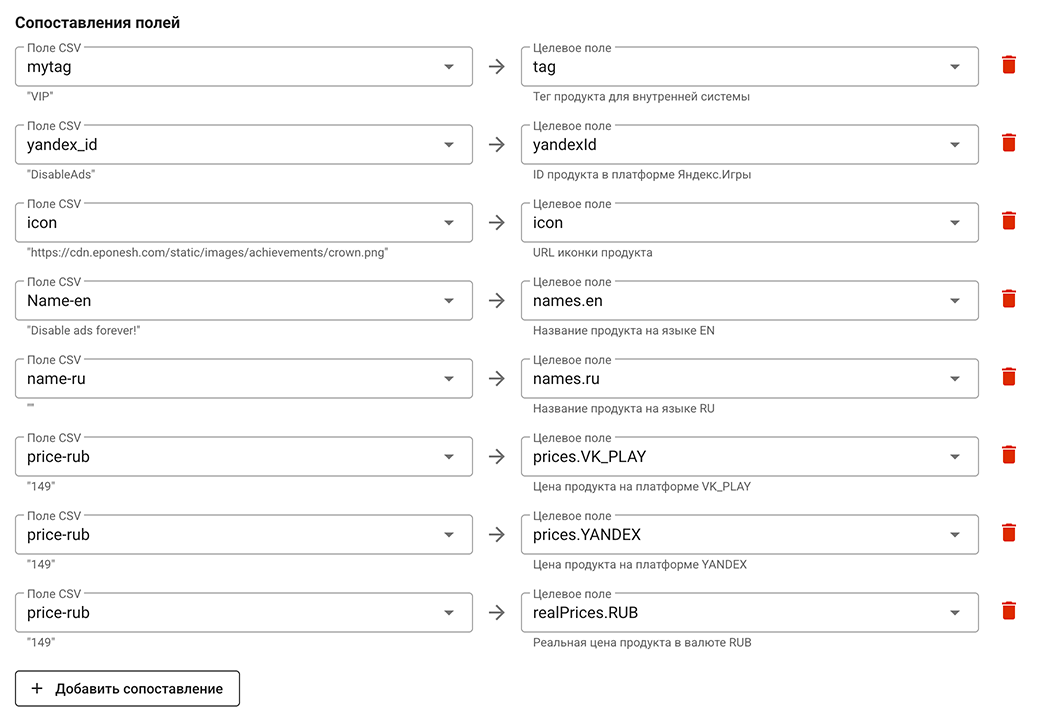
Шаг 4: Проверьте и импортируйте
- Нажмите "Продолжить к предпросмотру"
- Проверьте данные в таблице
- Убедитесь, что всё сопоставлено корректно
- Нажмите "Импортировать"
Экспорт покупок
Экспортируйте покупки в различных форматах для использования на других платформах.
Доступные форматы экспорта
- CSV Таблица - универсальный формат для Excel, Google Sheets
- JSON Массив - для разработчиков и программной обработки
- JSON Объект - объект с ключами-значениями
- Xsolla JSON - готовый формат для загрузки в Xsolla
- Яндекс Игры CSV - готовый формат для загрузки в Яндекс Игры
Экспорт в CSV
-
Нажмите "Экспортировать в CSV/JSON"
-
Выберите нужные поля (по умолчанию выбраны все)
-
Выберите формат "CSV Таблица"
-
Нажмите "Экспортировать"
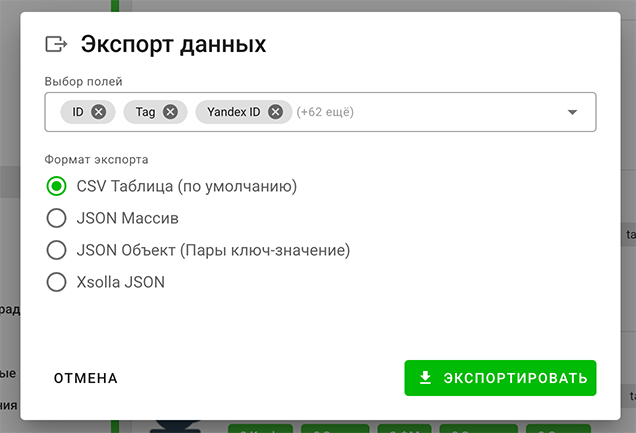
Экспорт в JSON
-
Нажмите "Экспортировать в CSV/JSON"
-
Выберите нужные поля
-
Выберите формат:
- JSON Массив - простой массив объектов
- JSON Объект - объект с ключами (нужно выбрать ключевое поле)
-
Настройте опции:
- ☑️ Сжатый JSON - однострочный формат (меньше размер)
- ☐ Сжатый JSON - читаемый формат с отступами
-
Нажмите "Экспортировать"
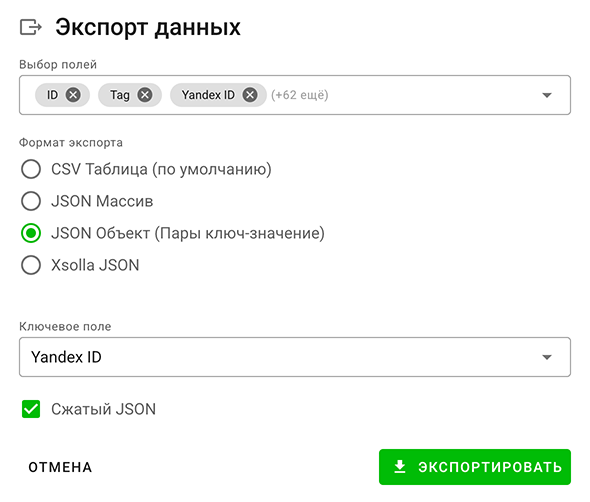
Экспорт в формат Xsolla
Специальный формат для прямой загрузки в платформу Xsolla.
- Нажмите "Экспортировать в CSV/JSON"
- Выберите формат "Xsolla JSON"
- Нажмите "Экспортировать"
Система автоматически:
- Использует
xsollaIdилиtagкак SKU товара - Преобразует все названия и описания в объекты с языками
- Конвертирует цены в нужный формат с указанием валюты
- Добавляет обязательные поля Xsolla API
Полученный JSON можно напрямую загрузить в Xsolla.
Экспорт в формат Яндекс Игр (CSV)
Специальный формат CSV для загрузки покупок в консоль разработчика Яндекс Игр.
- Нажмите "Экспортировать в CSV/JSON"
- Выберите формат "Яндекс Игры CSV"
- Нажмите "Экспортировать"
Система автоматически:
- Использует правильные названия колонок для Яндекс Игр
- Преобразует цены в формат, ожидаемый платформой
- Добавляет все необходимые поля для корректного импорта
- Форматирует данные согласно требованиям Яндекс Игр
Полученный CSV файл можно напрямую загрузить в консоль разработчика Яндекс Игр через раздел "Инап-покупки" → "Загрузить CSV-файл".
Часто задаваемые вопросы
Что делать, если в CSV есть ошибки?
Красные ячейки показывают ошибки валидации. Наведите курсор на ячейку, чтобы увидеть описание ошибки. Кликните по ячейке, чтобы исправить значение прямо в таблице.
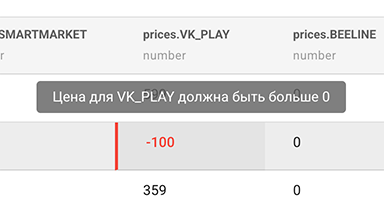
Можно ли изменять данные прямо в таблице предпросмотра?
Да! Просто кликните по любой ячейке, измените значение и нажмите Enter или кликните вне ячейки.
Как не создать дубликаты при импорте?
Используйте правильное поле для сопоставления:
- id - для обновления через наш экспорт
- tag - если у вас есть уникальные теги
- yandexId - для покупок из Яндекс Игр
- xsollaId - для покупок из Xsolla
Можно ли импортировать только некоторые поля?
Да! При импорте обновляются только те поля, которые есть в вашем CSV. Остальные поля остаются без изменений.
Что делать, если система не распознала мой CSV?
- Проверьте, что файл в кодировке UTF-8
- Убедитесь, что первая строка содержит заголовки колонок
- Используйте режим "Кастомный маппинг" для ручной настройки полей
Как добавить новое поле в существующие покупки?
- Экспортируйте текущие покупки в CSV
- Добавьте новую колонку с нужным значением
- Импортируйте CSV обратно
- Система обновит все покупки, добавив новое поле
Можно ли отменить импорт?
Нет, импорт применяется сразу. Рекомендуем:
- Всегда проверять предпросмотр перед импортом
- Делать экспорт текущих данных перед большими изменениями
- Начинать с тестового импорта на небольшом количестве записей
💡 Полезные советы
Работа с большими файлами
- Для файлов более 100 записей используйте предпросмотр, чтобы убедиться в корректности первых строк
- Проверьте статистику импорта (сколько новых, измененных, ошибок)
Многоязычность
- Используйте поля
names.en,names.ru,names.frи т.д. для разных языков - То же самое для описаний:
descriptions.en,descriptions.ruи т.д.
Цены на разных платформах
prices.YANDEX- цена для Яндекс.Игрыprices.VK_PLAY- цена для VK Playprices.GOOGLE_PLAY- цена для Google PlayrealPrices.RUB,realPrices.USD- цены в настоящих валютах
Оставайтесь на связи
С другими разделами документации вы можете ознакомиться здесь. Для начала работы вы можете ознакомиться с нашими туториалами.
Сообщество GamePush в Telegram: @gs_community.
Для ваших обращений e-mail: official@gamepush.com
Желаем вам успехов!